Ενώ προσπαθείτε να ανοίξετε ένα πρόγραμμα ή ένα πρόγραμμα περιήγησης στα Windows, τι γίνεται αν παγώσει ξαφνικά. Είναι απογοητευτικό, έτσι δεν είναι; Ένα πρόγραμμα ή μια ιστοσελίδα που καταρρέει ή παγώνει είναι ένα συνηθισμένο πρόβλημα με τα Windows 10. Ξαφνικά βλέπεις ένα «Δεν ανταποκρίνεταιΜήνυμα και ακόμη και αν προσπαθήσετε να τερματίσετε την εργασία μέσω του Task Manager, δεν το κάνει.
Τα Windows σάς δίνουν τη δυνατότητα είτε να κλείσετε το πρόγραμμα (Τερματισμός τώρα) είτε να περιμένετε να ανταποκριθεί. Ωστόσο, αυτό μπορεί να διαρκέσει λίγο περισσότερο και ίσως βιάζεστε να ολοκληρώσετε την εργασία σας. Στην πραγματικότητα, η οθόνη παγώνει και βλέπετε έναν κύκλο να περιστρέφεται συνεχώς, θα πρέπει να γνωρίζετε ότι δεν θα κλείσει τόσο σύντομα.
Το ζήτημα της μη απόκρισης της εργασίας δεν θα τελειώσει με τη διαχείριση εργασιών στον υπολογιστή σας Windows 10 μπορεί να συμβεί οποιαδήποτε στιγμή χωρίς ακόμη και οποιεσδήποτε προηγούμενες ειδοποιήσεις και μπορεί να είναι εξαιρετικά ενοχλητικό, ειδικά εάν είστε στη μέση μιας σημαντικής εργασίας. Ευτυχώς, αυτό το ζήτημα μπορεί να επιλυθεί. Ας δούμε πώς.
Μέθοδος 1: Χρησιμοποιώντας την εντολή Taskkill
Λύση 1: Εκτελώντας εντολή Taskkill στο CMD
Βήμα 1: μεταβείτε στο Αρχή κουμπί στην επιφάνεια εργασίας και πληκτρολογήστε Γραμμή εντολών στο πεδίο αναζήτησης. Κάντε δεξί κλικ στο αποτέλεσμα και επιλέξτε Εκτέλεση ως διαχειριστής τρέχω Γραμμή εντολών σε λειτουργία διαχειριστή.

Βήμα 2: Στο Γραμμή εντολών παράθυρο, πληκτρολογήστε την παρακάτω εντολή και πατήστε Εισαγω:
λίστα εργασιών
Αυτό θα ανεβάσει όλες τις εργασίες που εκτελούνται αυτήν τη στιγμή.
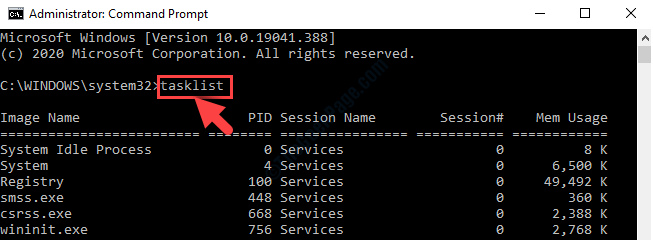
Βήμα 3: Εάν θέλετε να σκοτώσετε την εργασία με δύναμη, πληκτρολογήστε την παρακάτω εντολή και πατήστε Εισαγω:
taskkill / f / fi «κατάσταση eq δεν ανταποκρίνεται» taskkill /notepad.exe/taskname/F
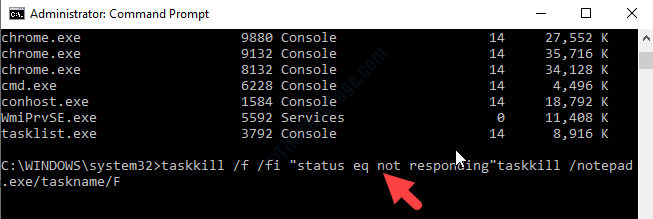
Βήμα 4: Εάν θέλετε να μάθετε ποια εργασία θα σκοτωθεί, μπορείτε να πληκτρολογήσετε την παρακάτω εντολή και να πατήσετε Εισαγω:
TASKKILL /;
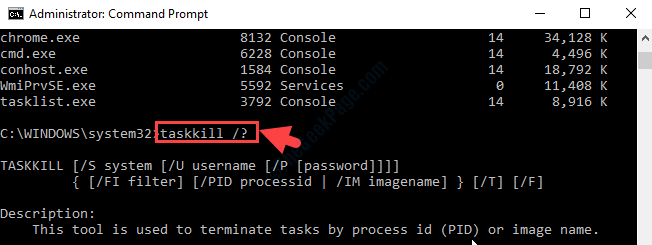
Βήμα 5: Εκτελέστε την εντολή στο παρακάτω μοτίβο με βάση την εργασία που θέλετε να σκοτώσετε και να χτυπήσετε Εισαγω.
Για παράδειγμα, θέλαμε να σκοτώσουμε το σημειωματάριο που έχει σταματήσει να αποκρίνεται.
taskkill / IMnotepad.exe
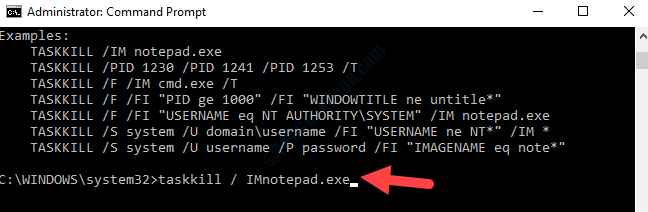
Αυτές οι λύσεις θα σκοτώσουν την εργασία με άμεσο αποτέλεσμα, ωστόσο, εάν δεν λειτουργεί, μπορείτε να δοκιμάσετε τη 2η μέθοδο.
Λύση 2: Δημιουργώντας μια συντόμευση εργασιών
Βήμα 1: Μεταβείτε στην επιφάνεια εργασίας σας και κάντε δεξί κλικ σε μια κενή περιοχή. Επιλέγω Νέος από το μενού περιβάλλοντος και, στη συνέχεια, κάντε κλικ στο Συντομώτερος δρόμος.
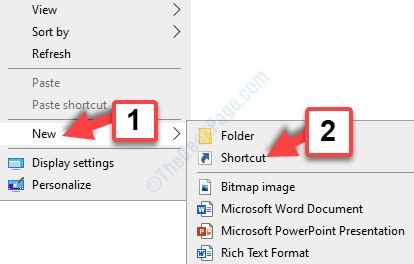
Βήμα 2: Θα ανοίξει ένα Δημιουργία συντόμευσης παράθυρο. μεταβείτε στο Πληκτρολογήστε τη θέση του αντικειμένου πεδίο και επικολλήστε την παρακάτω εντολή:
taskkill / f / fi «κατάσταση eq δεν ανταποκρίνεται»
Κάντε κλικ Επόμενο για να ολοκληρώσετε τη διαδικασία δημιουργίας συντόμευσης.
Βήμα 3: Στη συνέχεια, ονομάστε τη συντόμευση. Το ονομάσαμε εργατική εργασία, μπορείτε να το ονομάσετε οτιδήποτε σύμφωνα με την ευκολία σας. Κάντε κλικ στο Τέλος
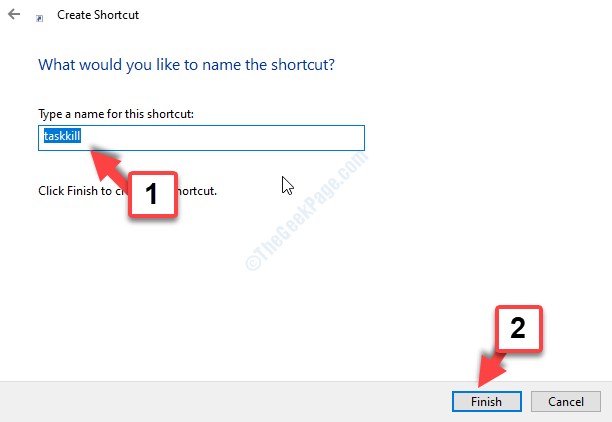
Τώρα μπορείτε να το χρησιμοποιήσετε για να σκοτώσετε ένα πρόγραμμα που δεν αποκρίνεται. Τερματίζει δυναμικά τη σχετική εργασία ή πρόγραμμα και επιτρέπει την εκτέλεση μόνο των προγραμμάτων που πληρούν τις παραμέτρους φίλτρου (το κείμενο σε εισαγωγικά).
Πώς να δημιουργήσετε μια συντόμευση πληκτρολογίου για την Εργασία
Για να επιταχύνετε αυτήν τη διαδικασία μπορείτε να δημιουργήσετε μια συντόμευση πληκτρολογίου ως εξής:
Βήμα 1: Κάντε δεξί κλικ στη συντόμευση και επιλέξτε Ιδιότητες.
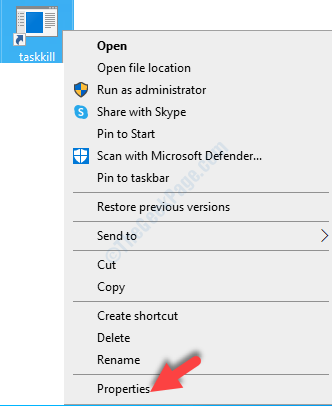
Βήμα 2: μεταβείτε στο Συντομώτερος δρόμος καρτέλα και ενώ βρίσκεστε στο Πλήκτρο συντόμευσης πεδίο, πατήστε ένα γράμμα στο πληκτρολόγιό σας το οποίο θέλετε να ορίσετε ως προσαρμοσμένη συντόμευση. Το πεδίο θα συμπληρωθεί αυτόματα CTRL + ALT μαζί με το γράμμα που πατάτε.
Για παράδειγμα, πιέσαμε το γράμμα ΕΝΑ, έτσι η προσαρμοσμένη συντόμευση που δημιουργήθηκε είναι Ctrl + Alt + A.
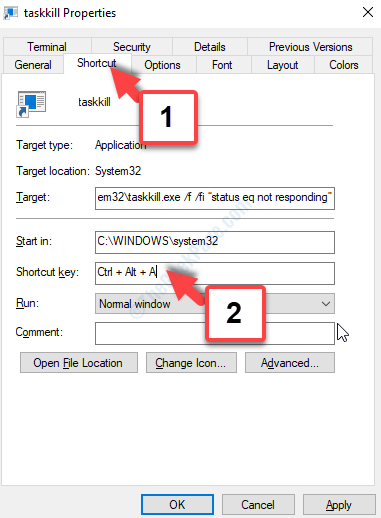
Βήμα 3: μεταβείτε στο Τρέξιμο πεδίο και ορίστε το ως Ελαχιστοποίηση. Πάτα το Ισχύουν κουμπί και μετά Εντάξει για να αποθηκεύσετε τις αλλαγές και να βγείτε.
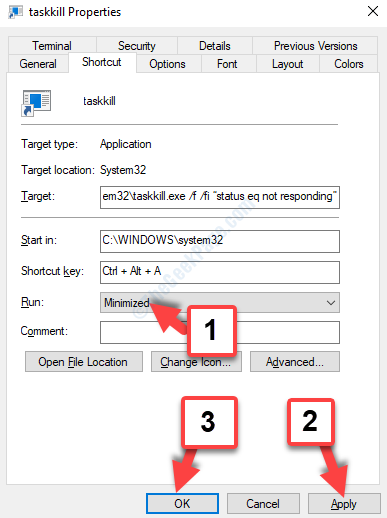
Αυτό θα πρέπει να σκοτώσει την εργασία που έχει κολλήσει, αλλά αν δεν λειτουργεί, μπορείτε να δοκιμάσετε τη Λύση 2.
Μέθοδος 2: Χρήση συντόμευσης πληκτρολογίου
Μεταβείτε στο πρόγραμμα που θέλετε να τερματίσετε βίαια και, στη συνέχεια, πατήστε παρατεταμένα το ALT πλήκτρο στο πληκτρολόγιό σας. Πάτα το F4 κλειδί μία φορά καθώς κρατάτε το ALT κλειδί ταυτόχρονα. Στη συνέχεια, αφήστε τα κλειδιά μαζί.
Αυτό θα τερματίσει αμέσως την εργασία που δεν ανταποκρίνεται. Εάν το πρόβλημα παραμένει, ακολουθήστε την 3η μέθοδο.
Μέθοδος 3: Χρήση του Task Manager
Βήμα 1: μεταβείτε στο Γραμμή εργασιών και κάντε δεξί κλικ πάνω του, Επιλογή Διαχειριστής εργασιών από το μενού περιβάλλοντος.

Βήμα 2: Στο Διαχειριστής εργασιών παράθυρο, κάτω από το Διαδικασίες καρτέλα, βρείτε την εργασία που θέλετε να τερματίσετε.
Για παράδειγμα, πήγαμε στο Μπλοκ ΣΗΜΕΙΩΣΕΩΝ.
Τώρα, κάντε δεξί κλικ στην εργασία και επιλέξτε Μεταβείτε στις λεπτομέρειες.
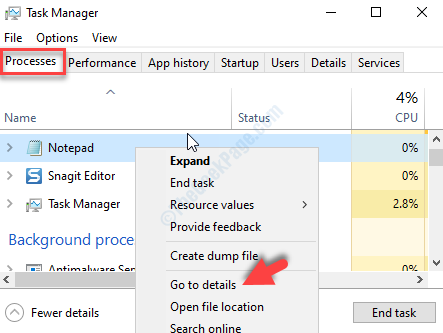
Βήμα 3: Τώρα, κάτω από το Λεπτομέριες καρτέλα, βρείτε το πρόγραμμα που θέλετε να σκοτώσετε, κάντε δεξί κλικ πάνω του και, στη συνέχεια, επιλέξτε Δέντρο διεργασίας λήξης από το μενού δεξιού κλικ.
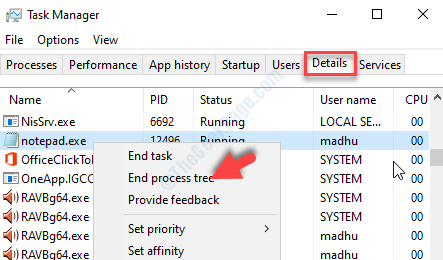
Βήμα 4: Στην προτροπή που εμφανίζεται, κάντε κλικ στο Δέντρο διεργασίας λήξης κουμπί για επιβεβαίωση.
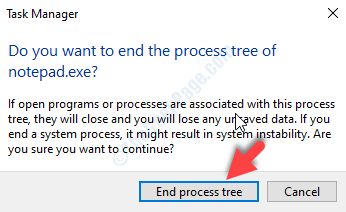
Αυτό θα τερματίσει την εργασία που δεν ανταποκρίνεται εύκολα στον υπολογιστή σας των Windows 10. Στη συνέχεια, μπορείτε να ξεκινήσετε ξανά την εργασία ξανά.


